Descărcați și actualizați driverele Gigabyte B450M DS3H pentru Windows 10/11
Publicat: 2022-11-05Acest articol prezintă cele mai bune metode posibile pentru a descărca, instala și actualiza driverele Gigabyte B450M DS3H pentru Windows 10/11.
Placa de bază Gigabyte B450M DS3H este binecunoscută pentru performanța sa plină de putere. Cu toate acestea, pentru ca toate componentele plăcii de bază, cum ar fi audio, video etc., să funcționeze fără probleme, trebuie să descărcați și să instalați driverele Gigabyte B450M DS3H actualizate pentru Windows 11/10.
Acum, înainte de a continua să înveți cele mai bune metode de a descărca actualizarea driverului Gigabyte B450M DS3H și de a o instala, iată ceva ce trebuie să știi.
Trebuie să rețineți că descărcarea și actualizarea driverelor pentru o placă de bază înseamnă obținerea driverelor necesare pentru diferite componente ale plăcii de circuite, cum ar fi audio. Placa de bază în ansamblu nu are drivere pe care le puteți descărca, instala și actualiza.
După ce v-ați clarificat ce înseamnă descărcarea și actualizarea driverelor Gigabyte B450M DS3H pentru Windows 10/11, permiteți-ne să învățăm modalități rapide și simple de a face acest lucru.
Cum să descărcați driverele Gigabyte B450M DS3H și să le instalați
Puteți urma modalitățile de mai jos de a descărca driverele actualizate pentru placa de bază Gigabyte B450M DS3H și de a le instala pe computerul cu Windows 11/10.
Metoda 1: Descărcați driverele B450M DS3H de pe site-ul oficial Gigabyte
Site-ul web oficial Gigabyte vă permite să descărcați și să instalați drivere actualizate pentru toate plăcile de bază de la producător. Mai jos sunt pașii pe care îi puteți urma pentru a descărca și instala driverele Gigabyte B450M DS3H de acolo.
- În primul rând, navigați la site-ul oficial Gigabyte.
- În al doilea rând, alegeți opțiunea SERVICE/SUPORT din meniul disponibil în partea de sus.
- Acum, introduceți numele modelului, adică B450M DS3H în caseta de pe ecran și apăsați Enter .
- Selectați sistemul de operare Driver , adică sistemul de operare al computerului dvs.
- Faceți clic pe categoria componentei pentru care aveți nevoie de un driver.
- Acum, faceți clic pe butonul de descărcare pentru fișierul de driver pe care doriți să îl descărcați. Aici, descarcăm driverul pentru Realtek HD audio.
- Faceți clic de două ori pe fișierul care este descărcat pe dispozitivul dvs. pentru al rula.
- Urmați instrucțiunile care apar pe ecran pentru a finaliza instalarea driverelor Gigabyte B450M DS3H pentru Windows 10/11.
Citiți și: Descărcați și actualizați driverul audio Gigabyte Realtek pe PC Windows
Metoda 2: Descărcați actualizarea driverului Gigabyte B450M DS3H prin Device Manager
Windows este echipat cu un utilitar numit Device Manager pentru a ajuta utilizatorii să abordeze cu ușurință funcțiile legate de drivere, cum ar fi descărcarea și actualizarea driverelor. Mai jos este procesul pe care îl puteți urma pentru a descărca și instala cele mai recente drivere pentru placa dvs. de bază Gigabyte B450M DS3H în acest fel.
- Faceți clic pe butonul Start prezent în bara de activități folosind butonul drept al mouse-ului.
- Alegeți opțiunea pentru a lansa Managerul de dispozitive din opțiunile vizibile în meniul de pe ecran.
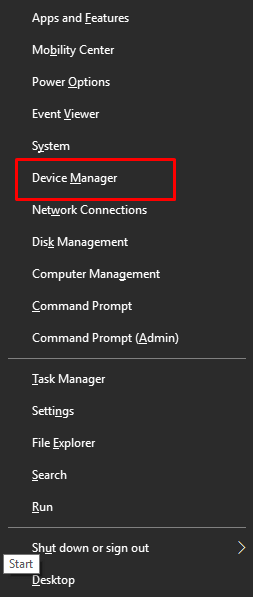
- Faceți clic pe categoria de componente pentru care aveți nevoie de drivere. În cazul nostru, avem nevoie de un driver audio, prin urmare, am făcut clic pe Controlere de sunet, video și joc.
- Faceți clic dreapta pe dispozitivul pentru care sunt necesare drivere și apoi faceți clic pe Actualizare driver.
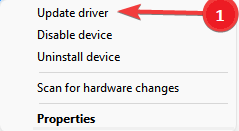
- Căutați automat software-ul de driver actualizat. Dacă sunteți un utilizator de Windows 11, puteți căuta automat drivere.
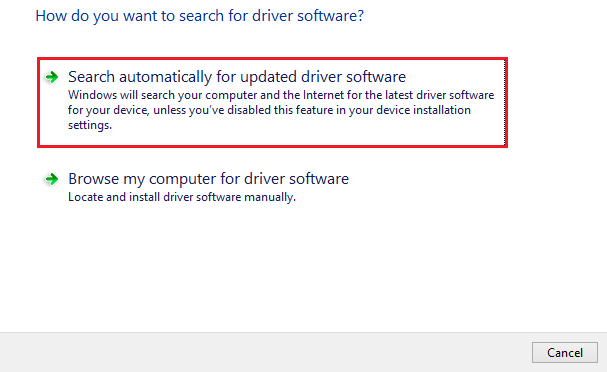
- După ce Windows găsește cu succes o actualizare a driverului, instalați-o pe dispozitiv.
- În cele din urmă, reporniți computerul pentru a finaliza procesul de actualizare a driverului Gigabyte B450M DS3H.
Metoda 3: Descărcați și instalați actualizarea sistemului de operare
Actualizarea sistemului de operare este, de asemenea, o procedură frecvent urmată pentru descărcarea și actualizarea driverelor. Cu toate acestea, succesul său nu este garantat, deoarece Windows poate uneori să nu poată găsi drivere lansate foarte recent. Totuși, puteți urma aceste instrucțiuni pentru a încerca să descărcați și să instalați driverele Gigabyte B450M DS3H actualizate în acest fel.

- Selectați pictograma Start cu butonul din dreapta al mouse-ului.
- Deschideți Setări făcând clic pe opțiunea pentru a face acest lucru.
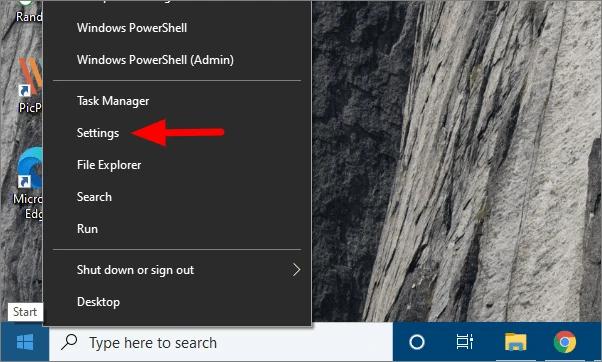
- Faceți clic pe opțiunea pentru a lansa setările Actualizare și securitate .
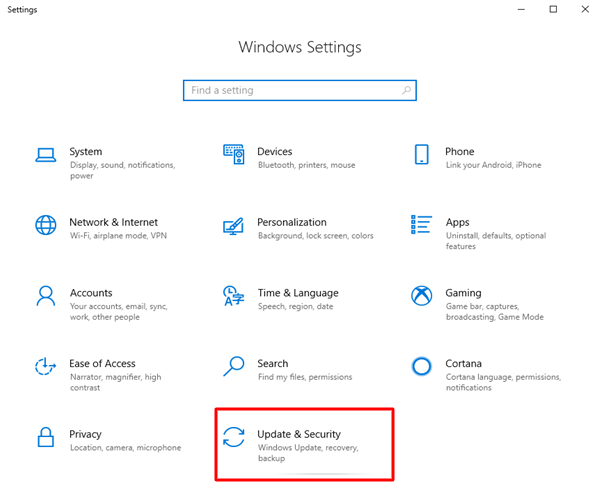
- Acum, puteți verifica dacă există actualizări.
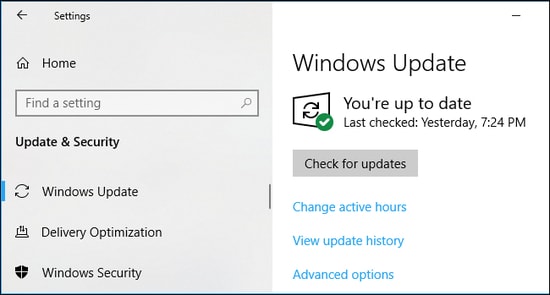
- Descărcați și instalați actualizarea propusă a sistemului de operare.
- În cele din urmă, reporniți computerul pentru a finaliza procesul.
Remedierea 4: Descărcați și instalați automat actualizarea driverelor Gigabyte B450M (recomandat)
Mai sus, am discutat despre toate metodele manuale pe care le puteți urma pentru a descărca driverele Gigabyte B450M, a le instala și a le actualiza. După cum puteți fi de acord, aceste metode sunt cu adevărat epuizante, mai ales dacă nu sunteți un pasionat de tehnologie.
Prin urmare, vă recomandăm să utilizați software precum Bit Driver Updater pentru a descărca și instala în mod convenabil driverele actualizate ale plăcii de bază Gigabyte pe computer.
Bit Driver Updater este un utilitar excelent de actualizare a driverelor pentru funcții precum actualizările automate cu un singur clic, backup și restaurări ale driverului, îmbunătățirea vitezei de descărcare și multe altele.
Puteți urma linkul de descărcare distribuit mai jos pentru a obține acest software uimitor de actualizare a driverelor pe computer.
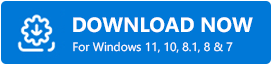
După ce ați instalat Bit Driver Updater de la linkul de mai sus, software-ul durează câteva secunde pentru a afișa toate driverele învechite. Puteți actualiza instantaneu toate aceste drivere care cauzează probleme, cu un singur clic. 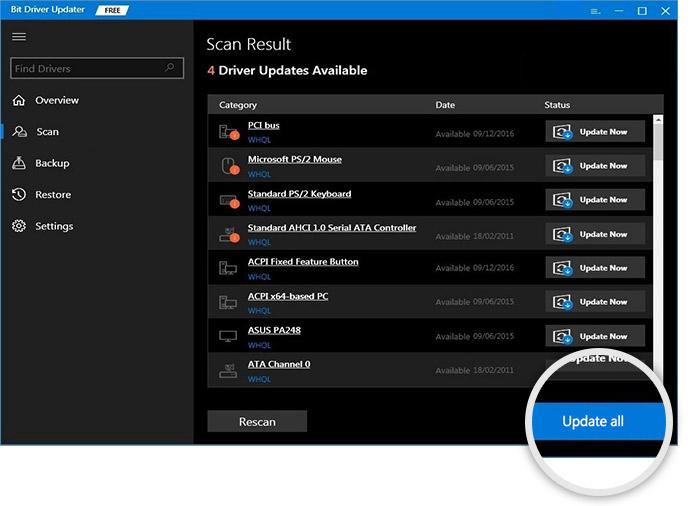
Există, de asemenea, o opțiune Actualizare acum pentru a actualiza individual diferite drivere Gigabyte B450M DS3H. Cu toate acestea, vă sugerăm să alegeți opțiunea Actualizați toate pentru a vă asigura că computerul funcționează cel mai bine.
Citiți și: Descărcarea și actualizarea driverelor pentru placa de bază ASRock
Drivere Gigabyte B450M DS3H actualizate au fost descărcate și instalate
Prin acest articol, am elucidat diferite moduri prin care puteți descărca actualizarea driverului Gigabyte DS3H și o puteți instala pe Windows 10/11. Puteți urma orice metodă din ghidul de mai sus, în funcție de confortul dvs.
Cu toate acestea, vă recomandăm actualizările automate ale driverelor prin Bit Driver Updater pentru a vă economisi timp și efort prețios.
Este timpul să ne luăm rămas bun. Cu toate acestea, dacă aveți sugestii sau nelămuriri cu privire la acest articol, suntem întotdeauna disponibili pentru discuții prin secțiunea de comentarii.
